PS에서 사진의 배경색을 흰색으로 변경하는 방법
- coldplay.xixi원래의
- 2020-08-07 14:18:4390210검색
PS에서 사진의 배경색을 흰색으로 변경하는 방법: 먼저 사진을 PS로 드래그하고 [빠른 선택 도구] 아이콘을 클릭한 다음 마우스를 사용하여 배경 영역을 선택한 다음 Shift 키와 [F5] 키를 눌러 채우기 창을 연 다음 콘텐츠 항목에 대해 [White]를 선택하고 마지막으로 [OK] 버튼을 클릭합니다.

PS에서 사진의 배경색을 흰색으로 변경하는 방법:
1 신분증 사진을 PS로 드래그하고 "빠른 선택 도구" 아이콘을 클릭한 다음 마우스:
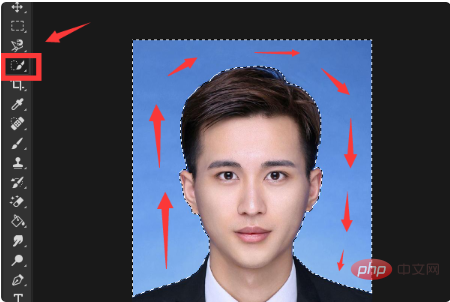
2. 키보드의 "Shift" 키와 "F5" 키를 동시에 눌러 채우기 창을 열고 콘텐츠 항목을 "White"로 선택한 다음 "를 클릭합니다. 확인" 버튼:
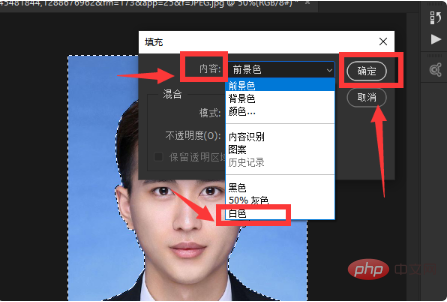
3. 이때 증명사진의 배경색을 흰색으로 변경한 후 증명사진 내보내기:
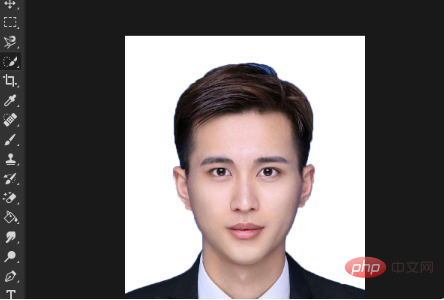
관련 학습 권장 사항: PS 비디오 튜토리얼
위 내용은 PS에서 사진의 배경색을 흰색으로 변경하는 방법의 상세 내용입니다. 자세한 내용은 PHP 중국어 웹사이트의 기타 관련 기사를 참조하세요!
성명:
본 글의 내용은 네티즌들의 자발적인 기여로 작성되었으며, 저작권은 원저작자에게 있습니다. 본 사이트는 이에 상응하는 법적 책임을 지지 않습니다. 표절이나 침해가 의심되는 콘텐츠를 발견한 경우 admin@php.cn으로 문의하세요.
이전 기사:PS에서 기준선의 거리를 설정하는 방법다음 기사:PS에서 기준선의 거리를 설정하는 방법

